欢迎使用Small PDF转换成WORD转换器,这里为您提供SmallPDF转换器最新资讯以及SmallPDF转换器 相关基础教程、使用技巧、软件相关知识、软件激活、升级及常见问题等帮助。
发布时间:2023-08-22 10:48:41
压缩PDF文件如何保存?在网络上查阅、搜集资料的时候,大部分作者为了保障其文件的稳定性,或者为了满足网站的上传需求,都会以PDF格式为主要的文件类型。然而,随着用户下载的次数变多,久而久之就需要对PDF文件进行压缩,以缓解设备的空间压力。那么,压缩PDF文件如何保存呢?请不要担心,下面就来分享四个有效的方法,一起来看下吧。

一、使用专业软件压缩
当平时有关于PDF文件的转换、压缩、合并的操作时,都会在第一时间使用专业的PDF转换器来完成。因为目前市面上具备类似功能的软件有很多,咱们就以“SmallPDFer”软件为例:首先,可以直接在设备上运行SmallPDFer软件,并在首界面左侧选择“PDF压缩”的功能。然后,将需要压缩的PDF文件添加到其中,做好相关的设置以后,点击“开始转换”等待片刻之后,即可预览具体的压缩效果了。
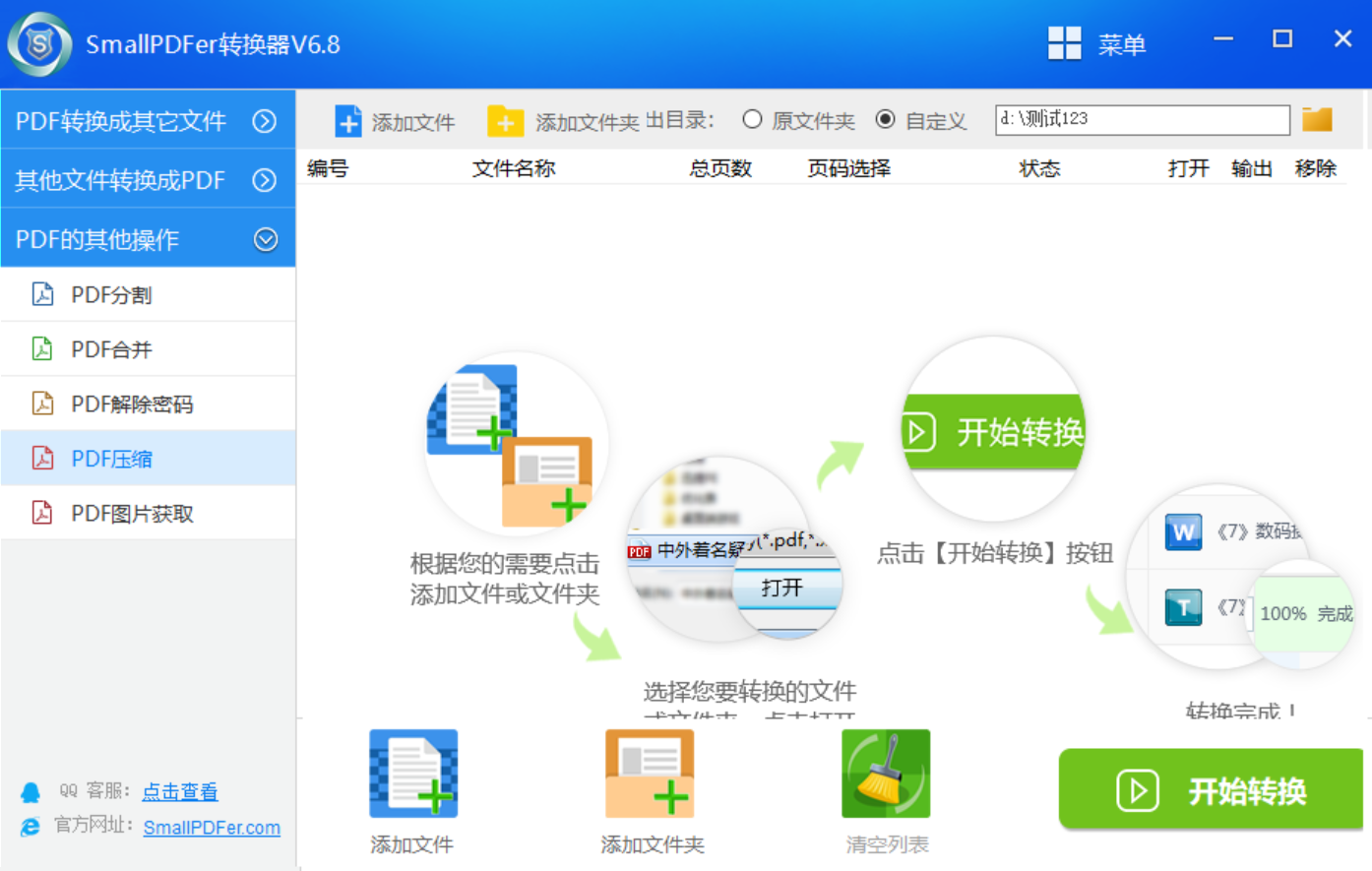
二、使用便捷功能压缩
目前办公过程中的一些便捷功能,也可以比较好的将PDF文件进行压缩,只不过这些具体的操作常常会被大部分用户所忽略。例如:可以将想要压缩的PDF文件,添加到压缩包里面即可。首先,将需要压缩的PDF文件准备好,并在桌面上新建一个Zip或Rar压缩包。然后,可以点击“添加文件”或者将需要压缩的PDF文件拖拽到其中,并做好相关的保存。等到后期需要使用的时候,将其解压开继续使用即可。
三、使用免费操作压缩
当然了,关于PDF文件的压缩操作,并且不想第一时间选择专业的PDF转换器,而是想要去找一些简单的方法,那么办公和学习过程中,必备的办公软件内置功能也是很好的。以“WPS Office”软件为例:首先,可以将需要压缩的文件打开,并在顶部“文件”菜单中找到“特色功能”的选项。然后,在弹出的新窗口内,找到所需的PDF压缩操作,在设置好相关的菜单后,点击“开始转换”按钮即可。
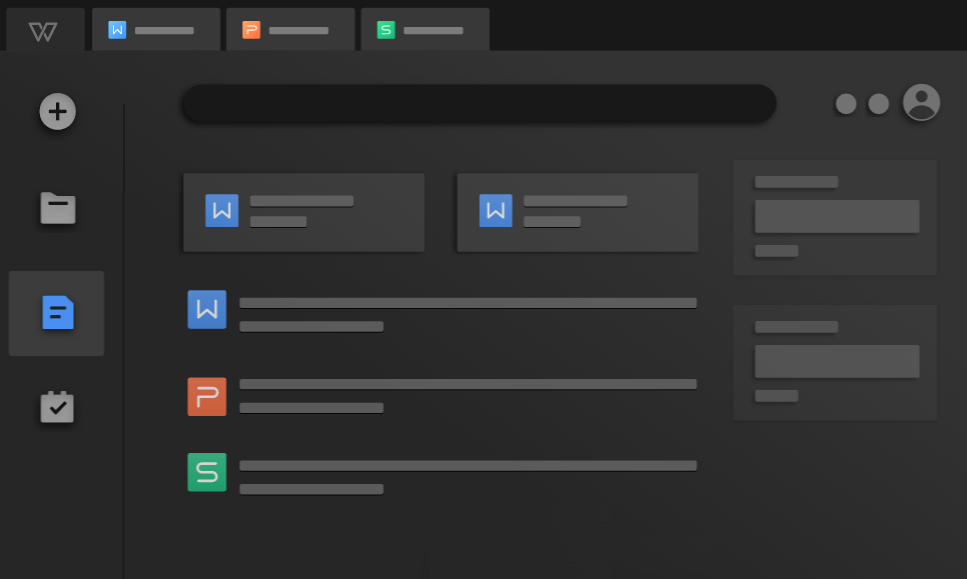
四、使用常见工具压缩
除了上面分享的三个方法以外,想要成功地将PDF文件进行压缩,还可以使用一些常见的工具来试试看,例如:Gaaiho PDF软件。虽然说这款软件并不常见,但是压缩的效果却没得说。首先,可以在设备上运行这款软件,并选择PDF文件压缩的功能。在文件添加到软件,确认没有其它需求之后,点击“开始压缩”即可解决问题。当然了,这种类型的工具还有很多,您也可以根据实际的状况,选择一款适合自己的。
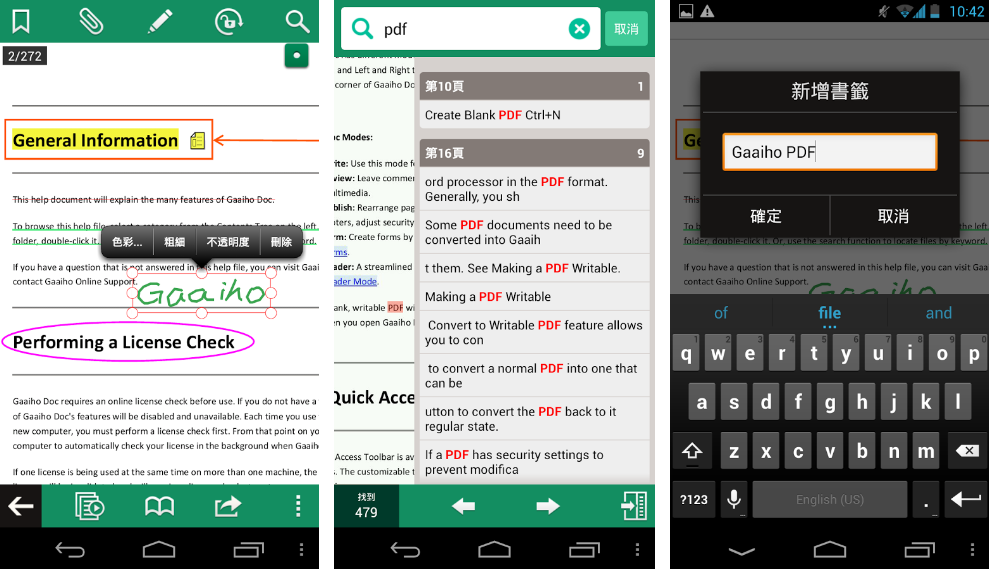
关于压缩PDF文件如何保存的方法,小编就为大家分享到这里了,相信您在看完之后,相关的问题都可以得到解决。其实,目前想要做好PDF文件的压缩操作,能够选择的方法还是比较多的,关键在于用户的实际追求或者数量的多少。最后,如果说您对于PDF文件压缩还有一些其它的疑问,都可以直接在评论区告诉我们,或者一起讨论交流下。温馨提示:如果您在使用SmallPDFer这款软件的时候遇到问题,请及时与我们联系,祝您PDF文件压缩操作成功。